كيفية تحديد الإحداثيات في أوتوكاد
إحداثيات المدخلات - واحدة من العمليات الرئيسية المستخدمة في الصياغة الإلكترونية. وبدون ذلك ، من المستحيل إدراك دقة الإنشاءات والنسب الصحيحة للأجسام. يمكن الخلط بين المستخدم المبتدئ لأوتوكاد بواسطة نظام إدخال الإحداثيات وتحديد الأبعاد في هذا البرنامج. ولهذا السبب ، في هذه المقالة ، سنكتشف كيفية استخدام الإحداثيات في AutoCAD.
محتوى
كيفية تحديد الإحداثيات في أوتوكاد
أول شيء تحتاج إلى معرفته عن نظام الإحداثيات المستخدم في AutoCAD هو أنها من نوعين - مطلق ونسبي. في نظام مطلق ، يتم إعطاء جميع إحداثيات نقاط الأشياء نسبةً إلى الأصل ، أي (0،0). في النظام النسبي ، يتم إعطاء الإحداثيات من النقاط الأخيرة (وهذا مناسب عند بناء المستطيلات - يمكنك تحديد الطول والعرض مرة واحدة).
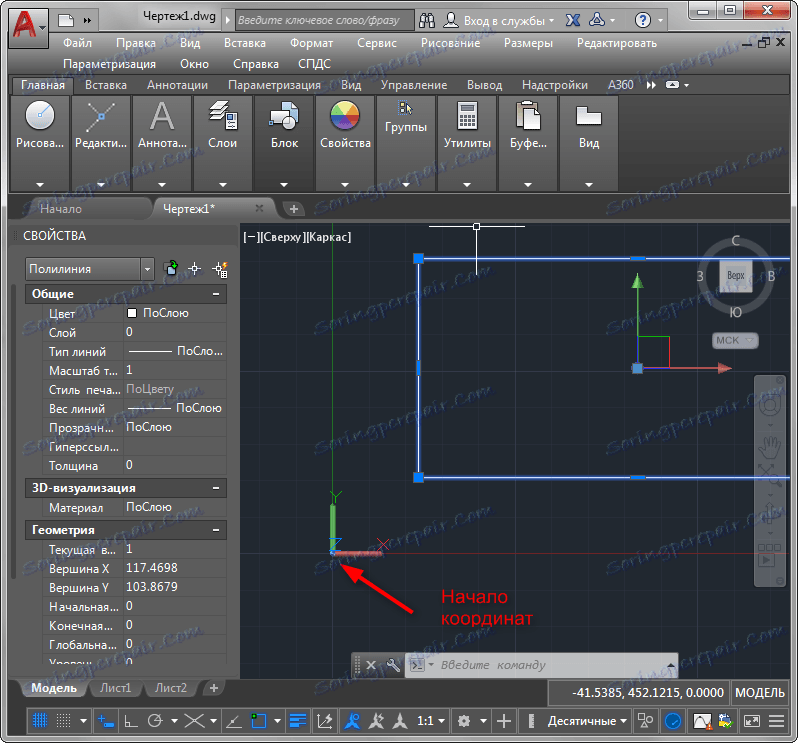
الثاني. هناك طريقتان لإدخال الإحداثيات - باستخدام سطر الأوامر والإدخال الديناميكي. فكر في كيفية استخدام كلا الخيارين.
أدخل الإحداثيات باستخدام سطر الأوامر
اقرأ المزيد: رسم 2D الأجسام في أوتوكاد
المهمة: ارسم مقطعًا ، طوله 500 ، بزاوية 45 درجة.
حدد أداة Cut على الشريط. أدخل من لوحة المفاتيح المسافة من أصل نظام الإحداثيات (الرقم الأول هو القيمة على طول المحور X ، والثاني على Y ، وأدخل الأرقام من خلال الفاصلة ، كما في الصورة) ، واضغط على Enter. سيكون هذا هو إحداثيات النقطة الأولى.
![]()
لتحديد موضع النقطة الثانية ، أدخل @ 500 <45. @ - يعني أن البرنامج سيحسب الطول 500 من النقطة الأخيرة (إحداثي نسبي) <45 - يعني أنه سيتم وضع الطول بزاوية 45 درجة من النقطة الأولى. اضغط على Enter.
![]()
استخدم أداة "القياس" وتحقق من الأبعاد.
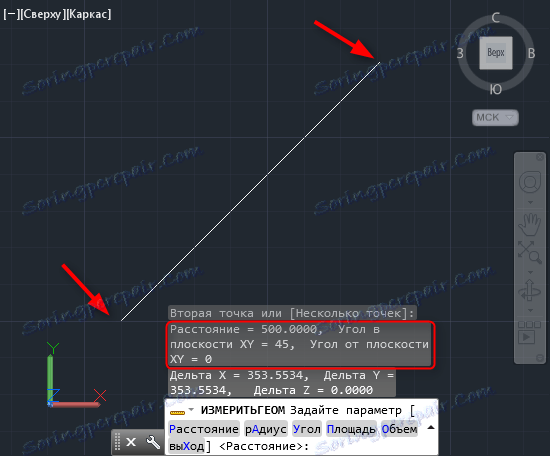
مدخلات الإحداثيات الديناميكية
يتمتع الإدخال الديناميكي بمستوى أعلى من الراحة وسرعة الإنشاء مقارنة بسطر الأوامر. قم بتنشيطه بالضغط على المفتاح F12.
ننصحك بقراءة: مفاتيح الاختصار في أوتوكاد
دعونا رسم مثلث متساوي الساقين مع الجانبين من 700 وزاويتي 75 درجة.
خذ أداة متعددة الخطوط. لاحظ أنه يوجد بالقرب من المؤشر حقلين لإدخال الإحداثيات. اضبط النقطة الأولى (بعد إدخال الإحداثيات الأولى اضغط على المفتاح Tab وأدخل الإحداثيات الثانية). اضغط على Enter.
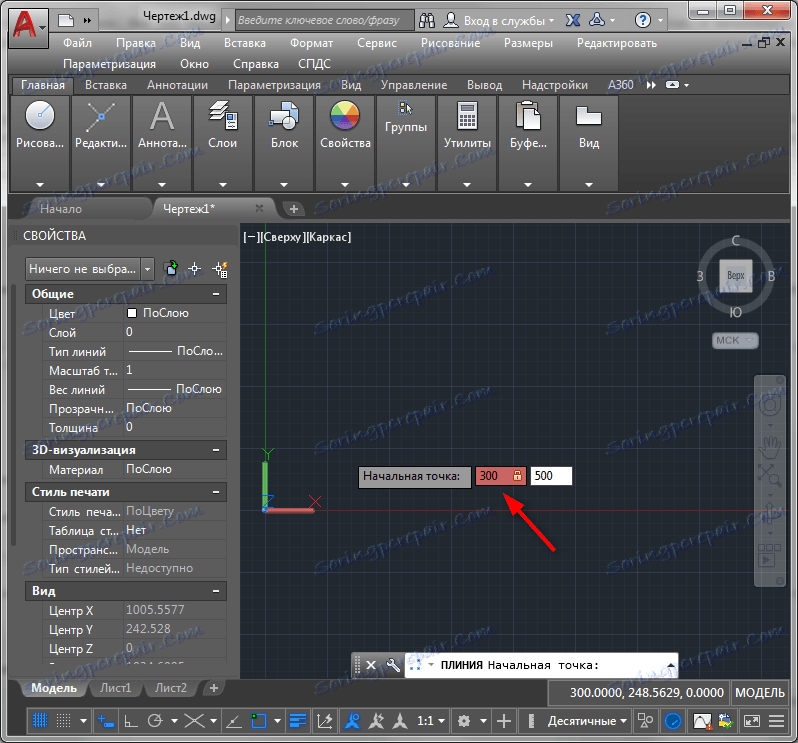
لديك النقطة الأولى. للحصول على الثاني ، اكتب على لوحة المفاتيح على لوحة المفاتيح 700 ، واضغط مفتاح الجدولة (Tab) وأدخل 75 ، ثم اضغط على Enter.
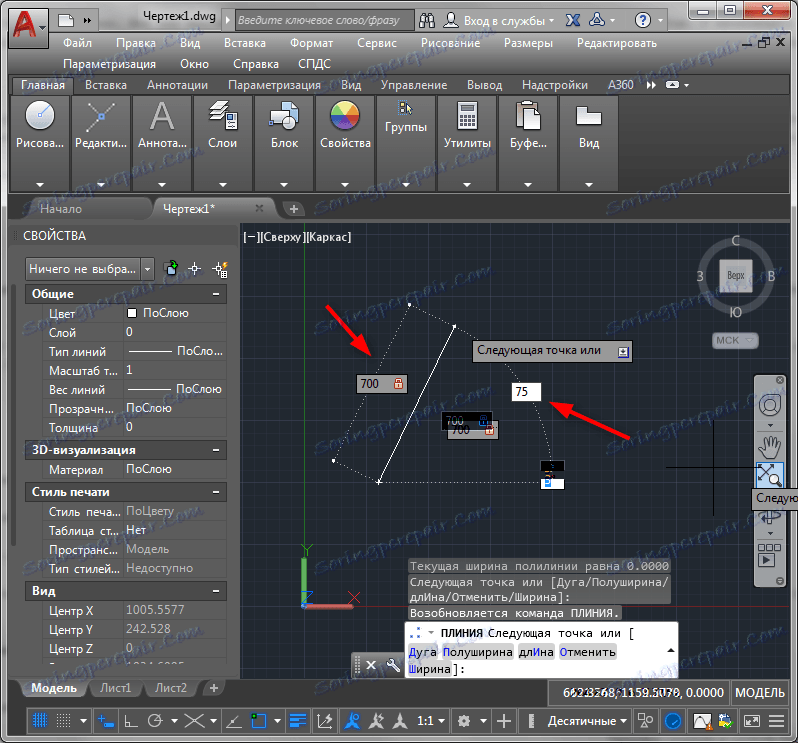
كرر نفس إدخال الإحداثيات مرة أخرى لبناء مثلث الفخذ الثاني. باستخدام الإجراء الأخير ، قم بإغلاق السطر المتعدد بالنقر فوق "Enter" في قائمة السياق.
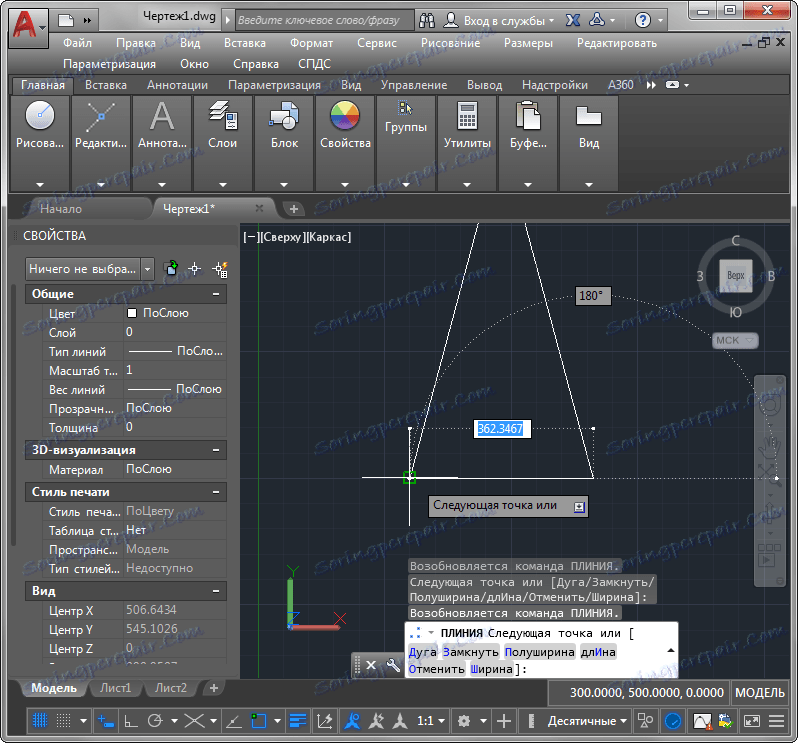
لقد حصلنا على مثلث متساوي الساقين مع جوانب معينة.
اقرأ أيضا: كيفية استخدام أوتوكاد
درسنا عملية إدخال الإحداثيات في أوتوكاد. الآن أنت تعرف كيف تجعل البناء دقيق قدر الإمكان!